Cara Memindahkan File dari Satu Google Drive ke Yang Lain
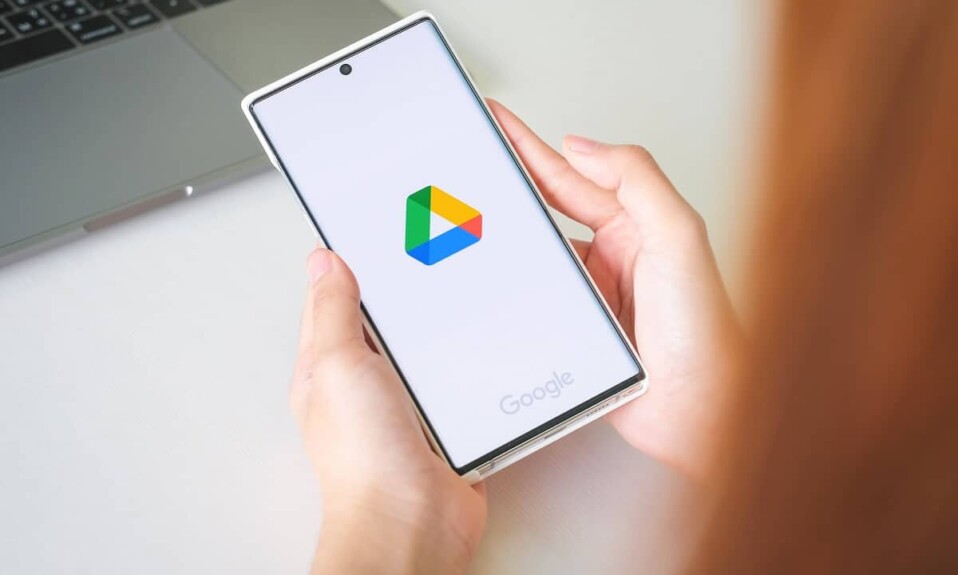
Di abad ke-21 , tempat teraman untuk menyimpan data tidak lagi di loker baja berat melainkan di layanan penyimpanan(storage service) awan tak terlihat seperti Google Drive . Dalam beberapa tahun terakhir, Google Drive telah menjadi layanan penyimpanan(storage service) cloud yang ideal , memungkinkan pengguna mengunggah dan berbagi item dengan mudah. Tetapi dengan lebih banyak akun Google yang dikaitkan dengan satu orang, orang-orang telah mencoba memindahkan data dari satu akun Google Drive(Google Drive account) ke akun lainnya tanpa banyak hasil. Jika ini terdengar seperti masalah Anda, maka inilah panduan tentang cara memindahkan file dari satu Google Drive ke Google Drive lainnya.( how to move files from one Google Drive to Another.)

Cara Memindahkan File dari Satu Google Drive ke Yang Lain(How to Move Files from One Google Drive to Another)
Mengapa Memigrasikan Data Google Drive ke Akun Lain?(Why Migrate Google Drive Data to Another Account?)
Google Drive luar biasa, tetapi seperti semua hal gratis, drive membatasi jumlah data yang dapat disimpan pengguna. Setelah batas 15 GB(GB cap) , pengguna tidak dapat lagi mengunggah file ke Google Drive . Masalah ini dapat diatasi dengan membuat beberapa akun Google(Google account) dan memisahkan data Anda di antara keduanya. Di situlah kebutuhan untuk memigrasikan data dari satu Google Drive ke Google Drive lainnya muncul. Selain itu, prosedur ini juga dapat digunakan jika Anda menghapus akun Google(Google account) Anda dan menyimpan data di lokasi lain dengan aman. Dengan itu, baca terus untuk mengetahui bagaimana Anda dapat mengirim file dari satu Google Drive ke Google Drive lainnya.(send files from one Google Drive to Another.)
Metode 1: Gunakan Fitur Bagikan di Google Drive untuk Mentransfer File ke Akun Lain(Method 1: Use the Share Feature in Google Drive to Transfer Files to Another Account)
Google Drive memiliki fitur berbagi(share feature) yang memungkinkan pengguna untuk berbagi file ke akun yang berbeda. Meskipun fitur ini terutama digunakan untuk memberi orang lain akses ke data Anda, fitur ini dapat diubah dengan cara tertentu untuk dengan mudah mentransfer data dari satu akun ke akun lainnya. Inilah cara Anda dapat mentransfer file antar akun Google di PC Anda menggunakan (Google)opsi bagikan(share option) :
1. Buka situs web Google Drive dan masuk(log in) dengan kredensial Gmail Anda.
2. Di Drive Anda, buka (open) folder(the folder) yang ingin Anda transfer ke akun yang berbeda.
3. Di bagian atas folder, di sebelah namanya, Anda akan melihat simbol yang menggambarkan dua orang(symbol depicting two people) ; klik di atasnya untuk membuka menu bagikan.

4. Ketik nama akun tempat Anda ingin mentransfer file di bagian berjudul 'Tambahkan grup atau orang.'(‘Add groups or people.’)

5. Setelah akun ditambahkan, klik kirim.( send.)

6. Orang itu akan ditambahkan ke Drive.(added to the Drive.)
7. Sekali lagi, klik opsi share settings(share settings option) .
8. Anda akan melihat nama akun kedua Anda di bawah akun utama Anda. Klik(Click) pada daftar drop-down di sebelah kanan yang bertuliskan 'Editor'.

9. Dari daftar opsi yang tersedia, Anda akan menemukan opsi bertuliskan 'Jadikan pemilik'. (‘Make owner’.)Klik pada opsi itu untuk melanjutkan.

10. Sebuah layar pop-up akan muncul meminta Anda untuk mengkonfirmasi keputusan Anda; klik 'Ya'( on ‘Yes’) untuk mengonfirmasi.
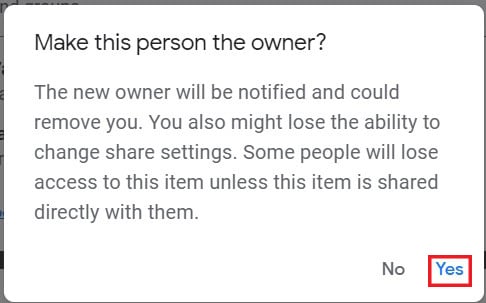
11. Sekarang, buka akun Google Drive yang(open the Google Drive account) terkait dengan alamat Gmail(Gmail address) kedua Anda . Di Drive , Anda akan melihat folder yang baru saja Anda transfer dari akun sebelumnya.
12. Sekarang Anda dapat menghapus(delete) folder dari akun Google Drive(Google Drive account) utama Anda karena semua data telah ditransfer ke akun baru Anda.
Metode 2: Gunakan Aplikasi Seluler Google Drive untuk Mentransfer File ke Akun Lain(Method 2: Use the Google Drive Mobile Application to Transfer Files to Another Account)
Kenyamanan ponsel cerdas telah meluas ke setiap domain, termasuk Google Drive . Aplikasi penyimpanan(storage application) cloud menjadi semakin populer di smartphone, dengan sebagian besar pengguna hanya menggunakan aplikasi untuk menyimpan dan berbagi file. Sayangnya, fitur menetapkan kepemilikan tidak tersedia di aplikasi seluler Google Drive, tetapi ada solusi untuk masalah ini(Unfortunately, the feature of assigning ownership is not available in the Google Drive mobile application, but there’s a workaround to this issue) .
1. Di ponsel cerdas Anda, buka aplikasi seluler Google Drive .
2. Buka file( Open the file) yang ingin Anda transfer, dan di sudut kanan(right corner) atas layar, ketuk tiga titik(three dots) .
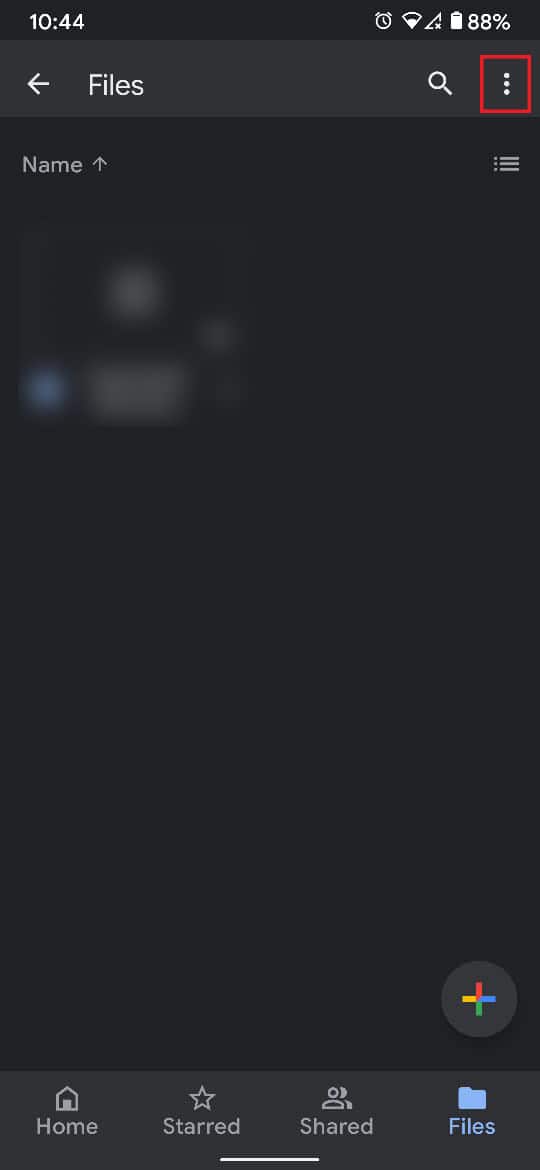
3. Ini akan mengungkapkan semua opsi yang terkait dengan drive. Dari daftar, ketuk 'Bagikan'.(‘Share.’)

4. Pada kotak teks yang muncul, ketikkan nama akun(type in the name of the account) yang ingin Anda transfer filenya.

5. Pastikan penunjukan di bawah nama akun(account name) tertulis 'Editor'.
6. Di sudut kanan bawah layar, ketuk ikon kirim( send icon) untuk membagikan file.

7. Sekarang, kembali ke layar beranda (home screen)Google Drive dan ketuk gambar profil Google Anda di (Google profile picture )sudut kanan(right corner) atas layar.
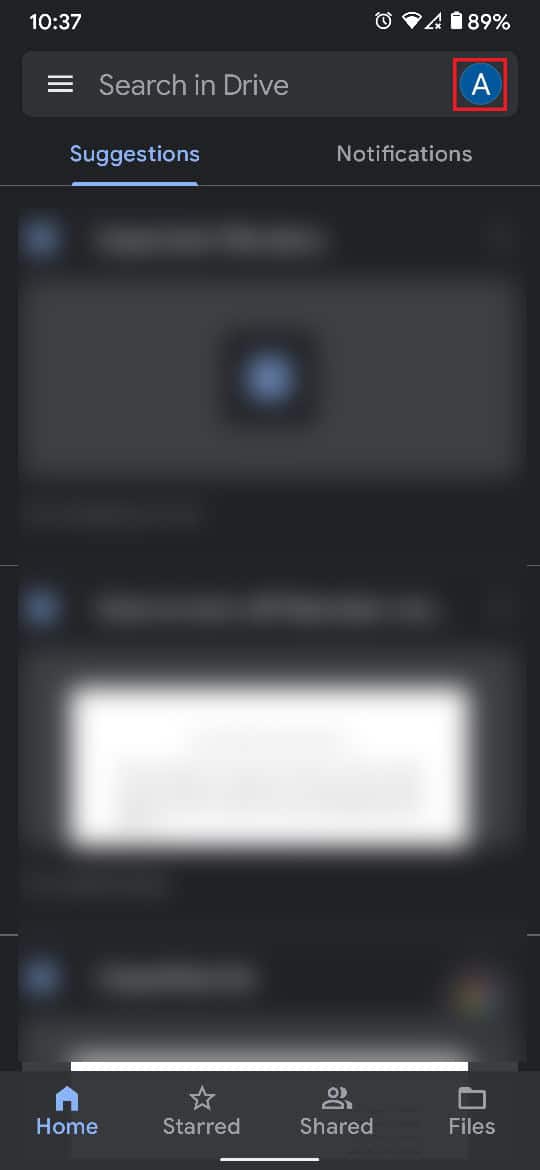
8. Sekarang tambahkan akun(add the account) yang baru saja Anda bagikan file. Jika akun sudah ada di perangkat Anda, alihkan(switch) ke Google Drive dari akun sekunder.

9. Dalam akun Google Drive(Google Drive account) kedua , ketuk opsi berjudul 'Dibagikan'( ‘Shared’) di panel bawah.
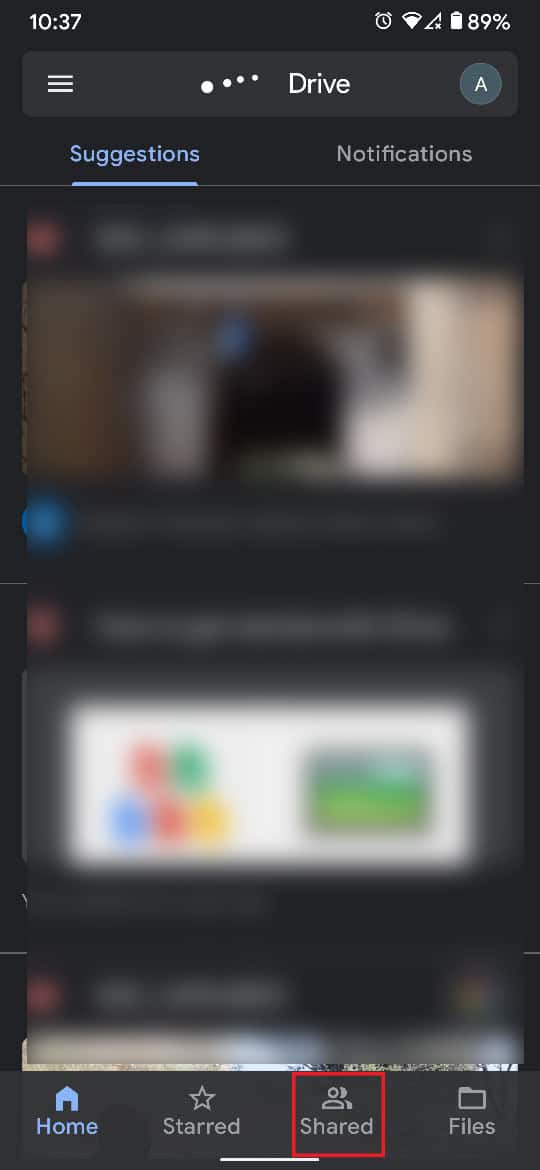
10. Folder bersama akan muncul di sini. Buka folder(Open the folder) dan pilih (select) semua file yang(all the files) ada di sana.
11. Ketuk tiga titik(three dots) di sudut kanan atas.
12. Dari daftar opsi yang muncul, ketuk 'Pindahkan'( ‘Move’) untuk melanjutkan.
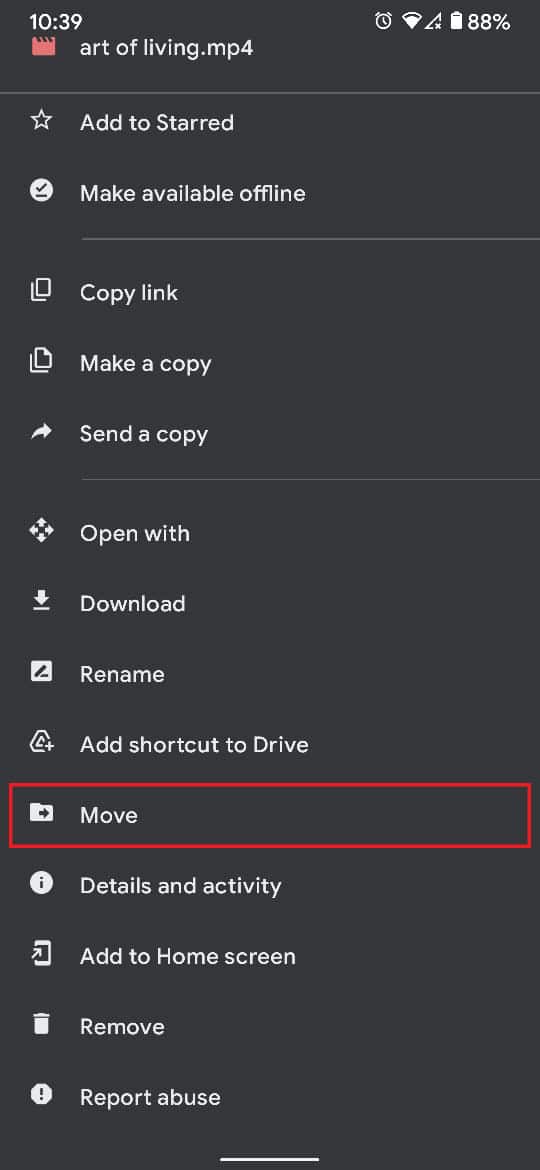
13. Pada layar yang menggambarkan berbagai lokasi, pilih 'Drive Saya'.( ‘My Drive.’)
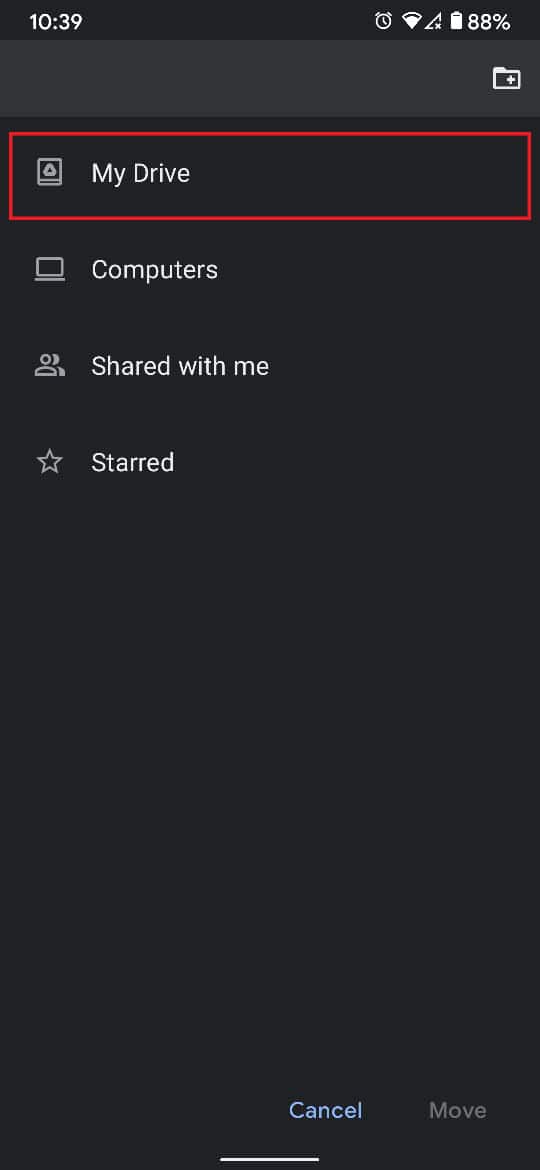
14. Di sudut kanan(right corner) atas layar, ketuk folder dengan ikon plus(tap on the folder with a plus icon) untuk membuat folder baru. Jika folder kosong sudah ada, Anda bisa memindahkan file ke sana.

15. Setelah folder dipilih, ketuk 'Pindahkan'( ‘Move’) di sudut kanan bawah layar.

16. Sebuah jendela pop-up akan muncul menginformasikan berbicara tentang konsekuensi dari pindah. Ketuk 'Pindahkan'( ‘Move’) untuk menyelesaikan prosesnya.

17. File Anda akan berhasil dipindahkan dari satu Google Drive ke Google Drive lainnya.
Baca Juga:(Also Read:) Cara Mengembalikan Cadangan Whatsapp Dari Google Drive(Whatsapp Backup From Google Drive) ke iPhone
Metode 3: Gunakan MultCloud untuk Mentransfer File Antar Akun Google(Method 3: Use MultCloud to Transfer Files Between Google Accounts)
MultCloud adalah layanan pihak ketiga yang memungkinkan pengguna untuk mengatur dan mengelola semua akun penyimpanan cloud mereka di satu (cloud storage)lokasi yang nyaman(convenient location) . Menggunakan MultCloud , Anda dapat mentransfer semua file Anda dari satu Google Drive ke Google Drive lainnya.
1. Buka situs web MultCloud dan buat akun gratis(create a free account) .

2. Pada layar beranda(home page screen) , klik opsi berjudul 'Tambahkan layanan cloud'(‘Add cloud services’) di panel kiri.

3. Klik pada Google Drive dan kemudian klik 'Berikutnya'(‘Next’) untuk melanjutkan.

4. Berdasarkan preferensi Anda, Anda dapat mengubah nama nama(change the name) tampilan akun Google Drive(Google Drive account) dan menambahkan akun.(add the account.)
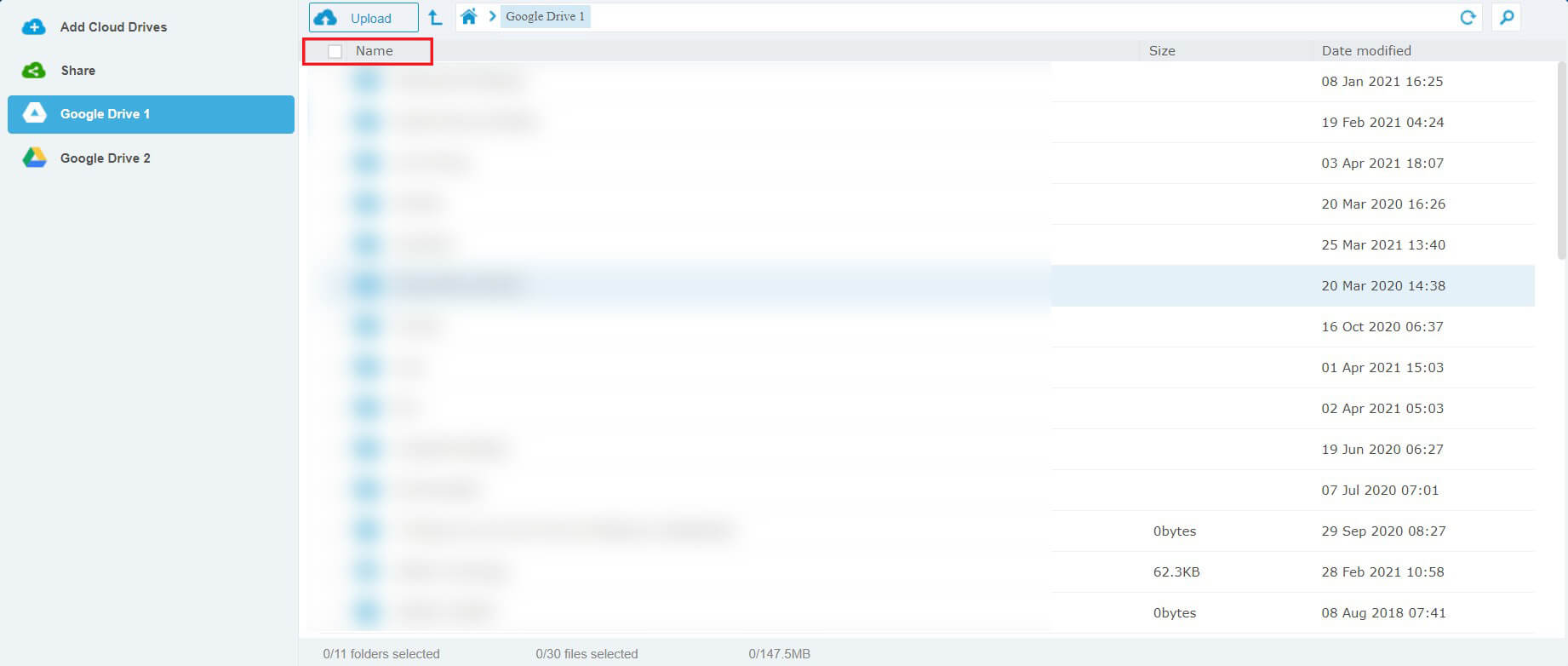
5. Anda akan dialihkan ke halaman masuk Google(Google sign-in page) . Tambahkan akun pilihan Anda dan ulangi proses(repeat the process) untuk menambahkan akun kedua juga.
6. Setelah kedua akun ditambahkan, klik akun Google Drive utama(primary Google Drive account) .
7. Semua file dan folder Anda akan ditampilkan di sini. Klik(Click) opsi 'Nama'(‘Name’) di atas file untuk memilih semua file dan folder.
8. Klik kanan(Right-click ) pada pilihan dan klik 'Salin ke'(‘Copy to’) untuk melanjutkan.

9. Di jendela yang muncul, klik Google Drive 2 (akun sekunder Anda) lalu klik Transfer .

10. Semua file Anda akan disalin ke akun Google Drive(Google Drive account) kedua Anda . Anda dapat menghapus file dari akun Drive(Drive account) utama untuk menyelesaikan proses transfer(transfer process) .
Metode Tambahan(Additional Methods)
Meskipun metode yang disebutkan di atas adalah cara yang sangat nyaman untuk mentransfer data antar akun Google Drive , selalu ada metode tambahan yang dapat Anda coba.(Google Drive)
1. Unduh dan Unggah Ulang semua file:(1. Download and Re-upload all the files:) Ini mungkin cara yang paling jelas untuk mentransfer file dari satu akun ke akun lainnya. Jika konektivitas internet(internet connectivity) Anda lambat, maka proses ini bisa sangat melelahkan dan memakan waktu. Tetapi untuk jaringan yang lebih cepat, ini akan berfungsi dengan baik.
2. Gunakan Fitur Google Takeout(2. Use the Google Takeout Feature) : Fitur Google Takeout memungkinkan pengguna mengekspor seluruh Data Google(Google Data) mereka dalam file arsip yang dapat diunduh. Layanan ini cukup berguna dan membantu pengguna mengunduh potongan data secara bersamaan. Setelah diunduh, Anda dapat mengunggah file ke akun Google(Google account) baru .
Dengan itu, Anda telah menguasai keterampilan memigrasikan folder Google Drive . Lain kali Anda kehabisan ruang Drive(Drive space) , buat akun Google(Google account) lain dan ikuti langkah-langkah yang disebutkan di atas.
Direkomendasikan:(Recommended:)
- Gabungkan Beberapa Akun Google Drive & Foto Google(Merge Multiple Google Drive & Google Photos Accounts)
- Cara Memperbaiki Tidak Ada Kamera Ditemukan(Fix No Camera Found) Di Google Meet
- 7 Cara (Ways)Memperbaiki Email(Fix Email Stuck) Terjebak di Kotak(Outbox) Keluar Gmail
- 6 Cara (Ways)Menghilangkan(Rid) Iklan di Ponsel (Ads)Android(Android Phone) Anda
Kami harap panduan ini bermanfaat dan Anda dapat memindahkan file dari satu Google Drive ke Google Drive lainnya( move files from one Google Drive to another) . Jika Anda masih memiliki pertanyaan tentang artikel ini, silakan tanyakan di bagian komentar.
Related posts
Sync Multiple Google Drive Accounts di Windows 10
Merge Multiple Google Drive & Google Photos Accounts
Cara Menghapus File Duplikat di Google Drive
Sinkronkan Semua Folder Windows dengan Google Drive, OneDrive, dan Dropbox
Cara Menyinkronkan Ubuntu Ke Google Drive Anda
Bagaimana saya Access My Google Cloud? (2021)
Cara menyimpan file dari LibreOffice langsung ke Google Drive
Ubah atau transfer kepemilikan file dan folder di Google Drive
Logout dari Gmail or Google Account Automatically (Dengan Gambar)
Cara Menyimpan Lampiran Outlook email di Google Drive di iPad
Bagaimana cara mentransfer Google Drive ke Google account lain?
6 Tips Google Drive Tingkat Lanjut yang Mungkin Belum Anda Ketahui
6 Ways untuk menghapus Duplicates di Google lembar
Google Drive Video tidak memainkan atau menampilkan blank screen
Cara mengenkripsi dan mengamankan file Anda pada Google Drive
Onedrive vs Google Drive - Mana yang lebih baik Cloud Service?
Tidak dapat meng-upload file ke Google Drive di Windows 10
Google Drive vs Dropbox: Fitur, Software, Storage Rencana Comparision
Cara Fix No Camera Found Dalam Google Meet (2021)
Cara Strikethrough Text di Google Docs
